
A musik visualizer är ett slags verktyg som kan generera animerade bilder i realtid beroende på ett musikstycke. Mestadels återges den synkroniserade visualiseringen av ljudstyrkan och frekvensspektrumet för musiken som spelas. Det är trevligt för många människor att titta på dessa dynamiska rörelser när de lyssnar på musik.
Om du inte har hört talas om musikvisualisering tidigare, kanske du skulle känna till en musikfontän. Det är olika låtar som spelas med lika skicklighet. Väldesignad musikvisualiserare ger dig en helt ny upplevelse. Om du är en Spotify användare och vill veta hur man aktiverar Spotify musik visualizer, det här inlägget hjälper dig.
För några år sedan, Spotify hade dess musikvisualiserare inbyggd i skrivbordsklienten. För att gå in på visualiseringssidan, skriv bara "Spotify:app: visualizer” i sökfältet och tryck ange. Men det verkade vara ett experimentellt inslag och togs bort av Spotify senare. Om du försöker göra det för närvarande, kommer du bara att hamna på en tom sida. Därför tjänstemannen Spotify Music Visualizer fungerar inte längre, åtminstone nu.
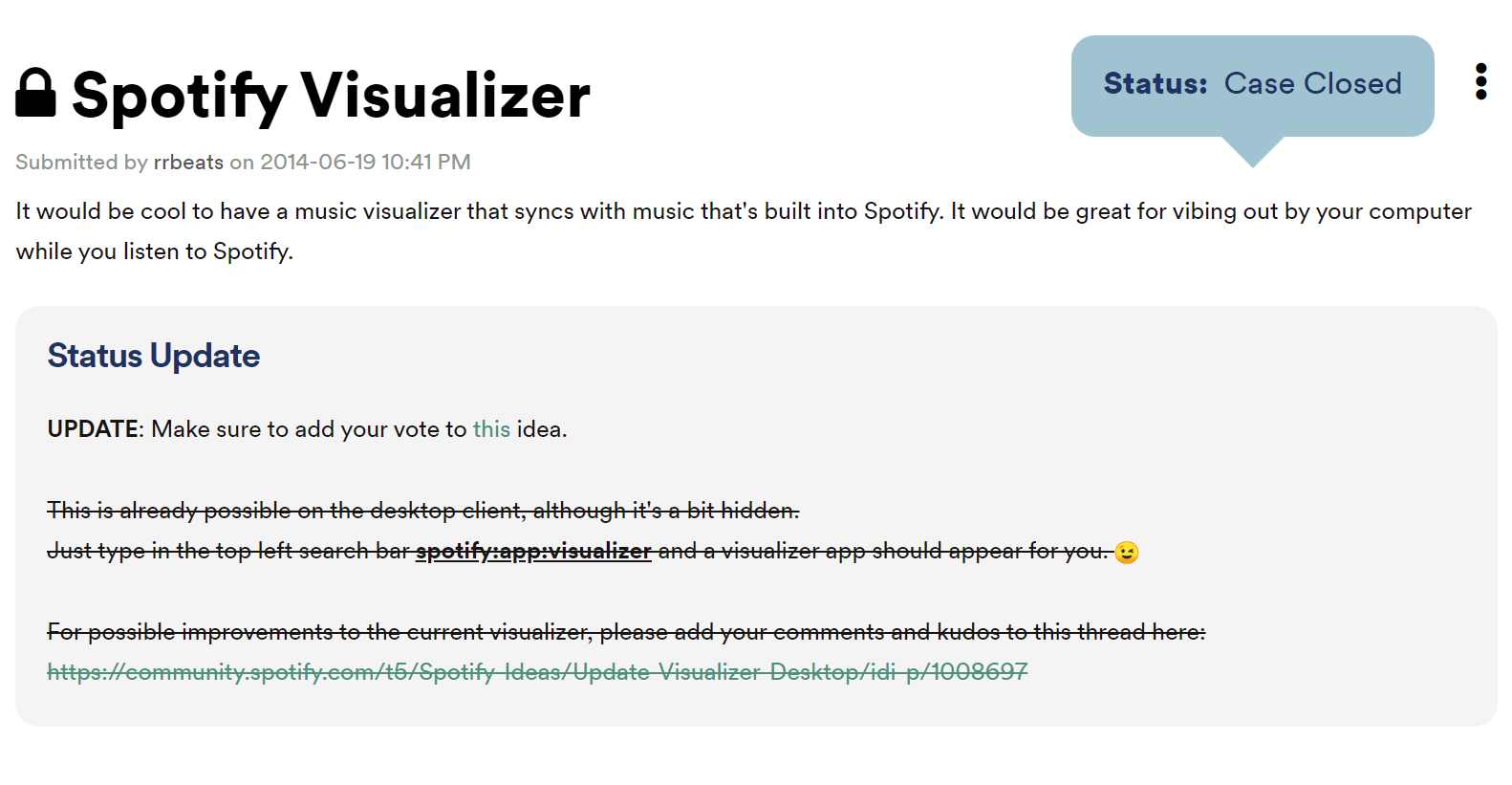
Många Spotify användare är ivriga att hitta en musikvisualiserare online eller från tredje part som passar deras gata. Men det finns ett gäng musikvisualiserare som producerar olika typer av effekter med olika färger, rytmer, bilder och så vidare. För att spara tid har jag hittat några populära Spotify musikvisualiserare för dig.
Notera! Vissa personer kan uppleva ett anfall när de utsätts för visuella bilder, inklusive blinkande ljus och vissa ljusmönster. Du kan känna dig obekväm när du tittar på dessa bilder. I det här fallet, pressa inte dig själv. Stäng omedelbart visualizern och vila.
Kalejdosync Spotify visualiserare är en webbaserad Spotify musikvisualiserare som huvudsakligen producerar blomformade animerade bilder. Öppna webbplatsen för denna visualizer, logga in på din Spotify konto och du kan börja använda det. Öppna Spotify app på din dator och spela en låt. Visualizern kommer automatiskt att upptäcka och börja visa bilder.

Det finns 23 anpassningsbara visualiseringsmallar som du kan välja mellan. Men det är känsligt och bilden kan röra sig för snabbt för vissa personer. Och den här versionen fungerar bara om du lyssnar på hela låtar. Om du vill blanda låtar mitt i en låt klickar du på uppdateringsikonen i verktygsfältet.
Wavesync sticker ut som en toppklass Spotify visualiserare tillgänglig online. När du har loggat in på din Spotify konto, genererar den utan ansträngning livfulla ljudvågformer. Så snart en låt börjar spelas visar den låtdetaljerna tillsammans med skivomslaget.
AudioVisualizer, ett Chrome-tillägg, erbjuder kompatibilitet med alla webbplatser, inklusive Spotifys webbspelare. Den kan presentera en rad dynamiska ljudvågseffekter som synkroniseras med musiken som spelas. Dessutom har du flexibiliteten att anpassa visualiseringar efter dina specifika visuella preferenser. Som ett resultat får tillägget mycket beröm för sin lyhördhet och användarvänliga gränssnitt.
ButterChurn Music Visualizer erbjuder den imponerande Milkdrop-visualiseringsfunktionen och är även tillgänglig som en Chrome-tillägg. Det är en anpassningsbar onlinevisualiserare som låter dig inkludera nedladdade låtar i sina spellistor. När din musik väl har lagts till kan du enkelt njuta av ett brett utbud av fängslande visualiseringar.
Specterr, en annan online Spotify music visualizer, utmärker sig genom att inte direkt kunna visualisera låtar som spelas på Spotifys webbspelare; istället måste du ladda upp Spotify låtar du har laddat ner. Denna ljudvisualiseringsprogramvara förvandlar effektivt ditt ljud till en visuell upplevelse. Den tillhandahåller olika förinställningar och är kompatibel med MP3 och WAV-filer. Det ger dig möjlighet att anpassa visualiserarens färg, form, rörelse och effekter.
iTunes har en inbyggd visualizer i sin programvara som visar färgglada ljusshower. Effekterna kommer att ändras beroende på uppspelningsstatus och vilken typ av musik som spelas. Öppna iTunes-appen på din dator och spela en låt. Klick Visa på den översta menyraden och välj Visualiserare. Klicka sedan Visa Visualizer, och du kan se musikvideorna.
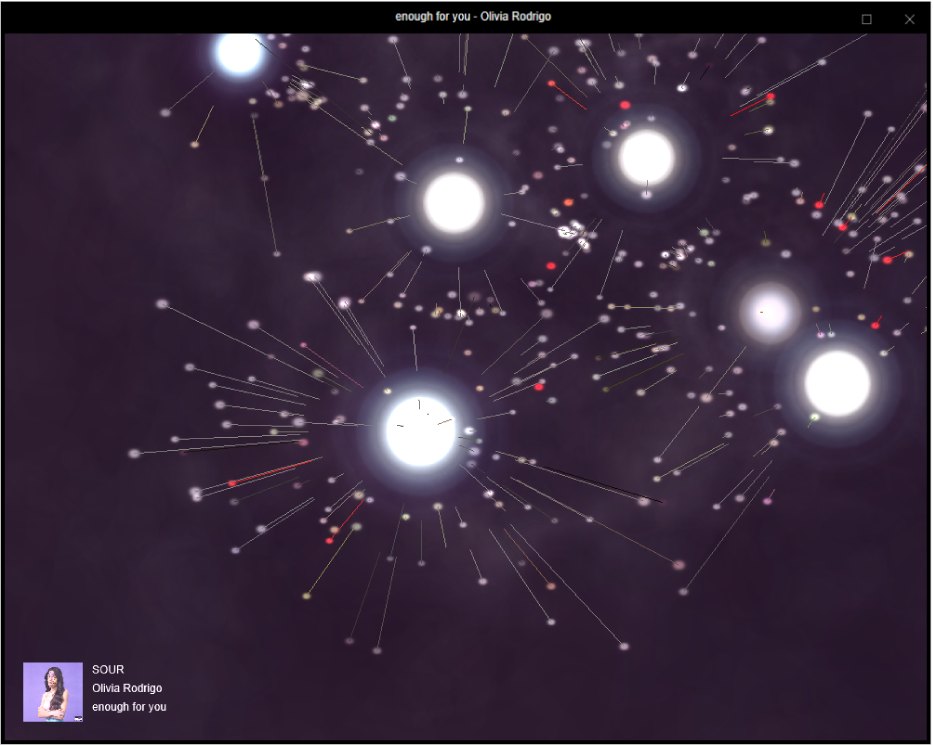
Att spela din Spotify musik på iTunes måste du konvertera Spotify musik till andra format som mp3. Jag kommer att rekommendera dig ett användbart och lättanvänt verktyg för dig i del 3. Sedan kan du importera dessa låtar till iTunes och njuta av Spotify låtar i musikvisualiseraren.
Windows Media Player är en standardspelare som är förinstallerad på de flesta WinDows datorer. Den har också en kraftfull inbyggd visualizer med många bildmallar. Öppna Windows Media Player på din dator och spela en låt. Klicka på ikonen i det nedre högra hörnet för att byta till gränssnittet som spelas nu. Högerklicka på mediaspelaren och välj visualiseringar.
Windows Media Player ger dig en massa effekter. Om det inte kan uppfylla ditt behov, klicka Ladda ner visualiseringar, och du kommer till Microsoft Store. För det är inte färdigt Spotify musikvisualiserare, att spela Spotify musik på den måste du också konvertera och ladda ner musik från Spotify först. Fortsätt läsa, så hjälper jag dig att göra det.
Du måste redan märka att dessa tredje part Spotify musikvisualiserare Jag har nämnt ovan kan inte direkt lek Spotify sånger. Många onlinevisualiserare som du kan hitta behöver dig för att konvertera låtarna till vissa format som MP3. Men oroa dig inte. Det kommer inte att hindra dig från att upptäcka din favoritvisualiserare alls.
Jag rekommenderar starkt att du använder DumpMedia Spotify Music Converter. Det kan hjälpa dig att enkelt konvertera Spotify låtar till de format du vill ha. Följ steg-för-steg-guiden nedan så kommer du snart att kunna se visualiseringen.
Gratis nedladdning Gratis nedladdning
#1. Lansera DumpMedia Spotify Music Converter
Om du inte har programvaran på din dator ännu, ladda ner Windows eller Mac-version från den officiella webbplatsen. Efter installationen startar du den genom att dubbelklicka på ikonen på skrivbordet. När huvudgränssnittet är öppet klickar du på Öppna Spotify webbspelare knappen på skärmen.
#2. Logga in på din Spotify konto och hitta en spellista
I Spotify webbspelare, klicka logga in uppe till höger och logga in på din Spotify konto. Den används för att få fram och analysera spellistan, så det är oundvikligt. Efter inloggning hittar du en spellista, album eller låt som du vill konvertera.
#3. Dra och släpp spellistan till sidofältsknappen

Dra och släpp spellistan eller albumet till den gröna sidofältsknappen med en plusikon. Programmet kommer att börja analysera låtarna i konverteringspanelen. Här kan du ställa in utmatningsvägen för låtarna genom att klicka Bläddra på botten. Du kan också ändra utdataformatet så att det passar kommandot för musikvisualiseraren.
#4. Börja konvertera och visa utdatafilerna

Klicka på Konvertera knappen för att konvertera den låt du vill ha. Du kan också klicka Konvertera alla för att konvertera alla dessa låtar i spellistan. När det är klart, tryck på Färdiga fliken på toppen för att se de konverterade låtarna. Klick Visa utdatafil att lokalisera sina positioner.
Äntligen kan du njuta fullt ut av dem Spotify musikvisualiserare nu. I allmänhet låter dessa verktyg dig importera dessa låtar helt enkelt genom att dra och släppa dem i appens gränssnitt. Eller du kommer sannolikt att hitta Importera alternativ i menylistorna.
Även Spotify stängt sin musikvisualiserare är det lätt för användare att hitta alternativa onlineverktyg eller programvara från tredje part. Men många av dem Spotify musikvisualiserare kräver ett annat låtformat från Spotify.
Så användarna måste konvertera Spotify låtar till andra format med hjälp av tredjepartsverktyg som DumpMedia Spotify Music Converter. Med dess hjälp kan du ha en fantastisk tid att titta på visualiseringar när du lyssnar på musik.
